Jak zainstalować Apache Maven na Ubuntu 22.04
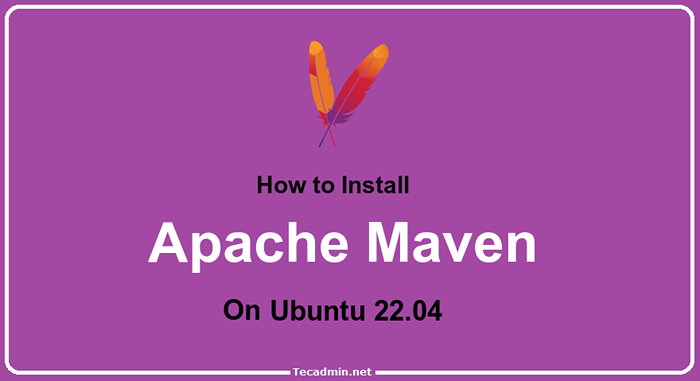
- 2096
- 451
- Klaudia Woś
Apache Maven to potężne narzędzie do zarządzania projektami i projektami dla projektów Java. Jest to narzędzie open source opracowane przez Apache Software Foundation i jest używane do zarządzania projektami napisanymi w Javie i innych językach. Jest to popularne narzędzie do zarządzania kompilacjami oprogramowania, ponieważ pozwala na szybkie i łatwe wdrażanie projektów. Zapewnia również szeroki zakres funkcji, w tym zarządzanie zależnością, strukturę projektu i konfiguracja.
Jedną z kluczowych zalet korzystania z Apache Maven jest to, że pozwala na łatwą integrację bibliotek zewnętrznych z projektem. Ułatwia to tworzenie złożonych projektów, które wymagają wielu bibliotek zewnętrznych. Kolejną zaletą używania Apache Maven jest to, że pozwala on na tworzenie niestandardowych skryptów, które można wykorzystać do automatyzacji procesu budowania. Ułatwia także utrzymanie integralności projektu, ponieważ umożliwia programistom łatwe dodawanie nowych zależności i aktualizowanie istniejących.
Ten przewodnik przeprowadzi Cię przez krok po kroku proces instalowania Apache Maven na Ubuntu 22.04. Zacznijmy!
Instalowanie Java
Apache Maven można skonfigurować w każdym systemie, który ma zainstalowany Java. Najnowsza wersja Maven wymagała JDK 1.7 lub nowsze wersje. Na Ubuntu możesz uruchomić następujące polecenie, aby zainstalować JDK 11:
Aktualizacja sudo aptsudo apt zainstaluj domyślne-jdk
Po zainstalowaniu Java sprawdź bieżącą domyślną wersję Java:
Java -version Wyjście: OpenJdk 11.0.7 2020-04-14 Środowisko środowiska wykonawczego Openjdk (kompilacja 11.0.7+10-post-ubuntu-3ubuntu1) Openjdk 64-bit serwer VM (kompilacja 11.0.7+10-Post-ubuntu-3ubuntu1, tryb mieszany, udostępnianie)
Metoda 1: Instalowanie maven za pomocą apt
Możemy szybko zainstalować Maven Apache za pomocą APT Pakiet Manager. Otwórz terminal i wykonaj następujące polecenie:
sudo apt instal maven 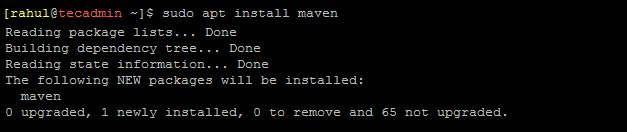 Instalowanie Maven na Ubuntu
Instalowanie Maven na UbuntuZauważysz, że stara wersja Apache Maven została zainstalowana z repozytorium Apt. Druga metoda pomoże Ci zainstalować najnowszą wersję Maven w systemie Ubuntu.
Metoda 2: Instalowanie najnowszego kodu źródłowego z kodu źródłowego
Postępuj zgodnie z poniższymi instrukcjami, aby zainstalować najnowszą wersję Maven w systemach Ubuntu:
- Możesz pobrać Apache Maven z jego oficjalnej witryny lub użyć następującego polecenia, aby pobrać Apache Maven 3.8.6 W twoim systemie.
wget https: // dlcdn.Apache.org/maven/maven-3/3.8.6/Binaries/Apache-Maven-3.8.6-bin.smoła.GZ - Teraz wyodrębnij pobrany plik archiwum Maven za pomocą następującego polecenia.
sudo tar xzf apache-mave-3.8.6-bin.smoła.GZ -C /Optsudo ln -s /opt /apache-maven-3.8.6 /Opt /MavenPowyższe polecenia wyodrębnią Maven pod /optować katalog i utwórz symboliczny link /opt/maven do tego katalogu.
- Jak pobrałeś wstępnie skompilowane pliki Apache Maven w systemie. Teraz ustaw zmienne środowiskowe, tworząc nowy plik /itp./Profil.D/Maven.cii.
sudo vi /etc /profil.D/Maven.ciiDodaj poniższą zawartość do pliku:
Eksport java_home =/usr/lib/jvm/default-java eksport m2_home =/opt/maven eksport maven_home =/opt/maven eksport ścieżka = $ m2_home/bin: $ ścieżka1234 Eksport java_home =/usr/lib/jvm/default-javaexport m2_home =/opt/mavenexport maven_home =/opt/mavenexport ścieżka = $ m2_home/bin: $ ścieżka Zapisz swój plik i zamknij go.
- Następnie załaduj zmienne środowiskowe w bieżącej powładzie za pomocą następującego polecenia.
Źródło /etc /profil.D/Maven.ciiPodczas kolejnego ponownego uruchomienia systemu środowisko automatycznie załaduje.
- Z powodzeniem zainstalowałeś i skonfigurowałeś Apache Maven w systemie Ubuntu. Możesz sprawdzić zainstalowaną wersję Maven za pomocą następującego polecenia:
MVN -IVERSION Sprawdź wersję Maven
Sprawdź wersję Maven - Na koniec posprzątaj dysku, usuwając pobrany plik archiwum.
RM -F Apache-MaveN-3.8.6-bin.smoła.GZ
Odinstaluj (usuń) Apache Maven
Jeśli Maven Apache nie jest już wymagany, możesz go odinstalować od systemu.
Użyj następującego polecenia, aby odinstalować Maven za pomocą APT Pakiet Manager.
sudo apt usuń -maven -purge Jeśli zainstalowałeś Maven z kodu źródłowego, użyj następujących poleceń, aby go usunąć.
sudo unlink /opt /mavensudo rm -rf /opt /apache-maven-3.8.6
Wniosek
W tym artykule omówiliśmy, jak zainstalować Apache Maven na Ubuntu 22.04. Omówiliśmy zalety korzystania z Apache Maven oraz kroki związane z jego instalacją i konfiguracją. Omówiliśmy także, jak założyć projekt Maven. Dzięki tym krokom możesz teraz zacząć używać Apache Maven w swoim systemie.
Apache Maven to potężne narzędzie do zarządzania projektami Java. Jest to popularny wybór do zarządzania kompilacjami oprogramowania, ponieważ pozwala na szybkie i łatwe wdrażanie projektów. Zapewnia również szeroki zakres funkcji, w tym zarządzanie zależnością, strukturę projektu i konfiguracja. Jeśli szukasz łatwego sposobu zarządzania projektami Java, Apache Maven jest idealnym wyborem.

